PDF ist eines der wichtigsten Formate für den Informationsaustausch in der digitalen Welt. Die meisten Studenten und Berufstätigen teilen mittlerweile ihre Notizen und Dokumente in diesem Format, um Lektüre, Kommentare und die Zusammenarbeit zu erleichtern. Im Einklang mit diesem technologischen Fortschritt sind auch viele PDF-Editoren auf den Markt gekommen, mit denen Sie Inhalte in Dokumenten hinzufügen oder entfernen und Ihre Dateien besser verwalten können.
In diesem Artikel stellen wir Ihnen eines dieser Tools im Detail vor, den PDF XChange Editor, sowie seine beste Alternative, die Ihnen die Verwaltung Ihrer PDF-Dateien noch leichter macht.
Teil 1: Vorstellung von PDF XChange Editor
PDF-XChange Editor die Weiterentwicklung von PDF-XChange Viewer und ein Windows-basierter PDF-Editor mit einem gegenüber seinem Vorgänger überarbeiteten, benutzerfreundlichen Design. Er behält die leistungsstarken Funktionen der Vorgängerversion bei und bietet einige neue PDF-Bearbeitungsoptionen, mit denen Sie Ihre PDF-Inhalte anpassen können, wie etwa Text in der PDF-Datei markieren, beschriften und bearbeiten. Ferner können Sie eine Reihe von Stempeln und Kommentarfunktionen nutzen, die in anderen kostenlosen PDF-Readern oft fehlen.
Darüber hinaus können Sie mit diesem PDF-Editor Seiten aus langen PDF-Dateien extrahieren oder löschen und entsprechend nahtlos neue Inhalte wie Text, Bilder oder sogar ganze PDF-Dokumente einfügen. Dieser robuste und funktionsreiche PDF-Editor ist demnach eine gute Wahl sowohl für grundlegende als auch für fortgeschrittene PDF-Bearbeitungsanforderungen.
Teil 2: Ist PDF XChange Editor kostenlos?
Ja, PDF XChange Editor bietet eine kostenlose Version, mit der jeder auf dieses multifunktionale Bearbeitungswerkzeug zugreifen kann. Diese kostenlose Version weist jedoch zahlreiche Einschränkungen auf, die ihre Einsatzmöglichkeiten in vielen Szenarien begrenzen. Mit der kostenlosen Version dieses Tools können Sie beispielsweise keine PDF-Dokumente aus anderen Formaten umwandeln oder erstellen.
Außerdem ist es mit der kostenlosen Version nicht möglich, Ihre PDF-Dateien ordnungsgemäß zu organisieren. All diese und viele weitere Einschränkungen machen die kostenlose Version für die Bearbeitung von PDF-Dateien ungeeignet. Wenn Sie also auf die uneingeschränkte Version dieses Tools zugreifen möchten, erwerben Sie einen der folgenden Tarife.
| Tarif | Preis |
| PDF-XChange Editor | 56 $ + 1 Jahr Wartung für 1 Benutzer |
| PDF-XChange Editor Plus | 72 $ + 1 Jahr Wartung für 1 Benutzer |
| PDF-XChange Pro | 121 $ + 1 Jahr Wartung für 1 Benutzer |
Teil 3: Wie Sie PDF-Dateien mit PDF Xchange Editor bearbeiten
Hier sind die Schritte, um PDF-Dateien mit dem PDF Xchange Editor zu bearbeiten.
- Schritt 1: Öffnen Sie die PDF-Datei, die Sie bearbeiten möchten.
- Schritt 2: Klicken Sie im Menü „Start“ auf „Text bearbeiten“.
- Schritt 3: Tippen Sie in der geöffneten PDF-Datei auf den Text, den Sie bearbeiten möchten. Klicken Sie einmal mit der rechten Maustaste auf den Textbereich. Das Kontextmenü wird geöffnet, wenn Sie auf der rechten Seite „Eigenschaften“ auswählen.
- Schritt 4: Um Grafiken oder Bilder zu bearbeiten, gehen Sie zu „Objekte bearbeiten“ und markieren Sie das zu bearbeitende Bild mit der Maus. Verkleinern, verschieben oder löschen Sie dann das Bild aus Ihrem PDF.
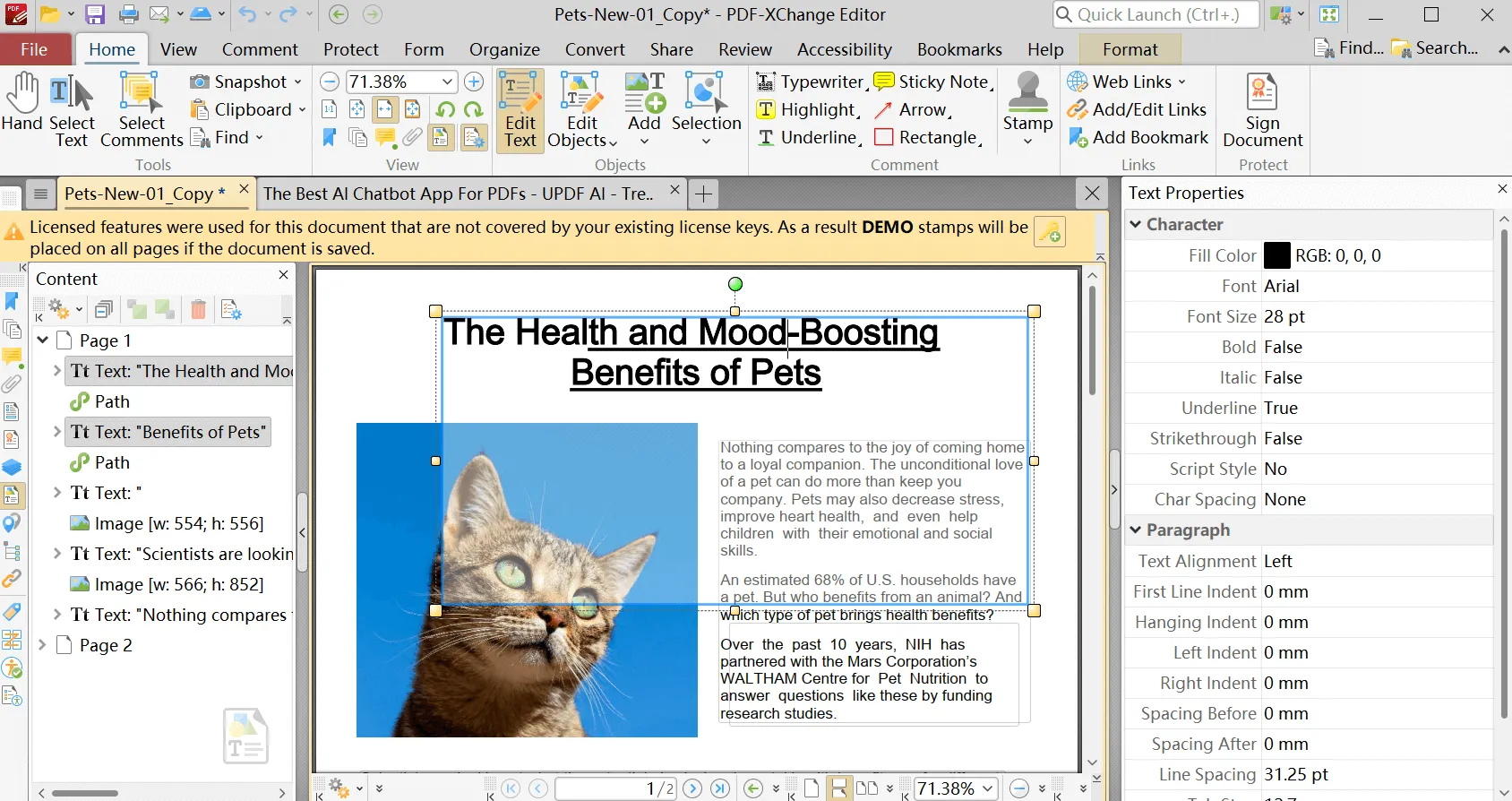
Teil 4: Lohnt sich PDF XChange Editor?
Bevor Sie einen PDF-Editor kaufen, sollten Sie gründlich recherchieren, um herauszufinden, ob sich der Kauf lohnt oder nicht. Wir haben Ihnen die Arbeit abgenommen und unten einige Vorteile und Nachteile der Verwendung von PDF XChange Editor aufgelistet. Werfen Sie also einen genauen Blick auf diese Faktoren, um anschließend selbst zu entscheiden, ob sich PDF XChange Editor für Ihre täglichen Aufgaben eignet.
Vorteile
- Die PDF XChange Pro Version verfügt über eine umfangreiche Auswahl an Bearbeitungswerkzeugen, mit denen Sie alle Probleme im Zusammenhang mit der PDF-Verwaltung lösen können.
- Dank der hohen Verarbeitungsgeschwindigkeit können Sie Texte schnell bearbeiten.
- Sein PDF-Tool kann sogar den Text in gescannten Dateien und Bildern erkennen.
Nachteile
- Der kostenlosen Version dieses PDF-Tools fehlen die meisten Premium-Funktionen, was seine Funktionalität einschränkt.
- Bei der Arbeit mit diesem PDF-Editor können gelegentlich Störungen oder Fehler auftreten.
Teil 5: Die beste Alternative zu PDF Xchange Editor
UPDF ist die mitunter beste Alternative zu PDF XChange Editor für die effektive Bearbeitung Ihrer PDF-Dateien. Mit diesem multifunktionalen Tool können Sie wichtige Bearbeitungen wie das Einfügen oder Entfernen von Text nahtlos durchführen und auch bei PDF-Dateien mit Bildern eignet sich dieser PDF-Editor hervorragend für Aufgaben wie das Zuschneiden, Hinzufügen, Entfernen, Ersetzen und Extrahieren.
Darüber hinaus können Sie mit UPDF PDF-Dateien in jedes bearbeitbare Format umwandeln, um die Dateien einfach zu teilen und zu bearbeiten. Ihnen steht sogar UPDF AI zur Verfügung, um ihr Verständnis des Inhalts des Dokuments zu verbessern oder Texte effektiv und präzise zu übersetzen. All diese Funktionen machen UPDF zu einer besseren Option als PDF XChange Editor.
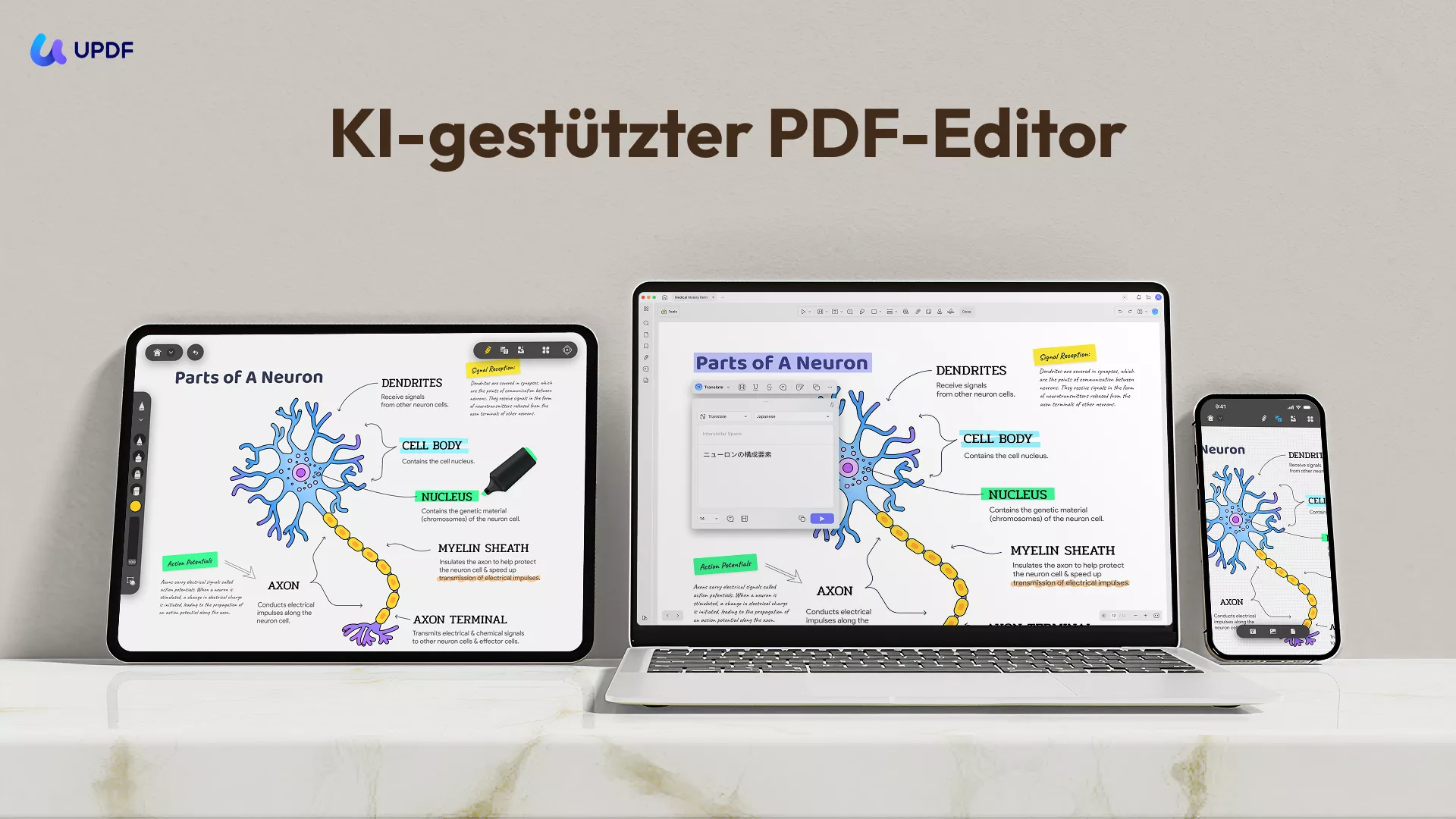
Die wichtigsten Funktionen
- UPDF verfügt über eine Funktion, mit der Sie PDF-Dokumente nahtlos beschriften können. Damit können Sie ganz einfach Text durchstreichen, hervorheben, unterstreichen und Notizen zu PDF-Dateien hinzufügen.
- Ihre offiziellen oder anderen geschäftlichen PDF-Dokumente erfordern möglicherweise handschriftliche Unterschriften. Mit UPDF können Sie alle Ihre PDF-Dateien im Handumdrehen signieren.
- Mit UPDF können Sie Ihre PDF-Dokumente auch ohne Einschränkungen ausdrucken.
- Außerdem können Sie PDF-Dateien schnell in andere bearbeitbare Formate wie HTML, PPT, Word, Text und Bildformate wie TIFF, PNG, BMP, GIF und JPEG umwandeln.
- UPDF verfügt über eine fortschrittliche OCR-Funktion, mit der Sie gescannte PDF-Dateien in bearbeitbare Formate umwandeln können. Dies ist mit dem PDF Xchange Editor nicht möglich.
Vorteile
- Sie profitieren von einer effizienten Leistung dank der blitzschnellen Verarbeitungsgeschwindigkeit.
- UPDF ist auf mehreren Plattformen verfügbar, darunter Windows und Mac, sodass es für jedes Publikum zugänglich ist.
- Sie können diesen PDF-Editor auf vier verschiedenen Geräten gleichzeitig aktivieren, um Ihren Arbeitsablauf nicht einzuschränken.
- Das Tool wird regelmäßig aktualisiert, damit Sie stets die neuesten Funktionen nutzen können.
Teil 6: Wie Sie die Alternative zu PDF X Change Editor zum Bearbeiten von PDF verwenden
Wie bereits erwähnt, ist UPDF die beste Alternative zu PDF XChange Editor. Mithilfe dieser einfach zu befolgenden Schritte kann jeder dieses PDF-Tool nutzen, um PDF-Inhalte zu bearbeiten oder dem Dokument hinzuzufügen.
Schritt 1: Laden Sie den UPDF PDF Editor auf Ihr Gerät herunter
Zunächst müssen Sie UPDF herunterladen, indem Sie unten auf die Schaltfläche „Kostenloser Download“ klicken. Sobald die Installation abgeschlossen ist, starten Sie die UPDF-Oberfläche auf Ihrem Gerät und importieren Sie das Dokument, das Sie bearbeiten möchten.
Windows • macOS • iOS • Android 100% sicher
Schritt 2: Bearbeiten Sie den bereits im PDF vorhandenen Inhalt
Klicken Sie nach dem Importieren der PDF-Datei auf das Icon „Bearbeiten“ unter „Werkzeuge“ auf der linken Seite des Bildschirms. Doppelklicken Sie dann einfach auf den Text, das Bild oder den Link, den Sie bearbeiten möchten, um die gewünschten Änderungen vorzunehmen.
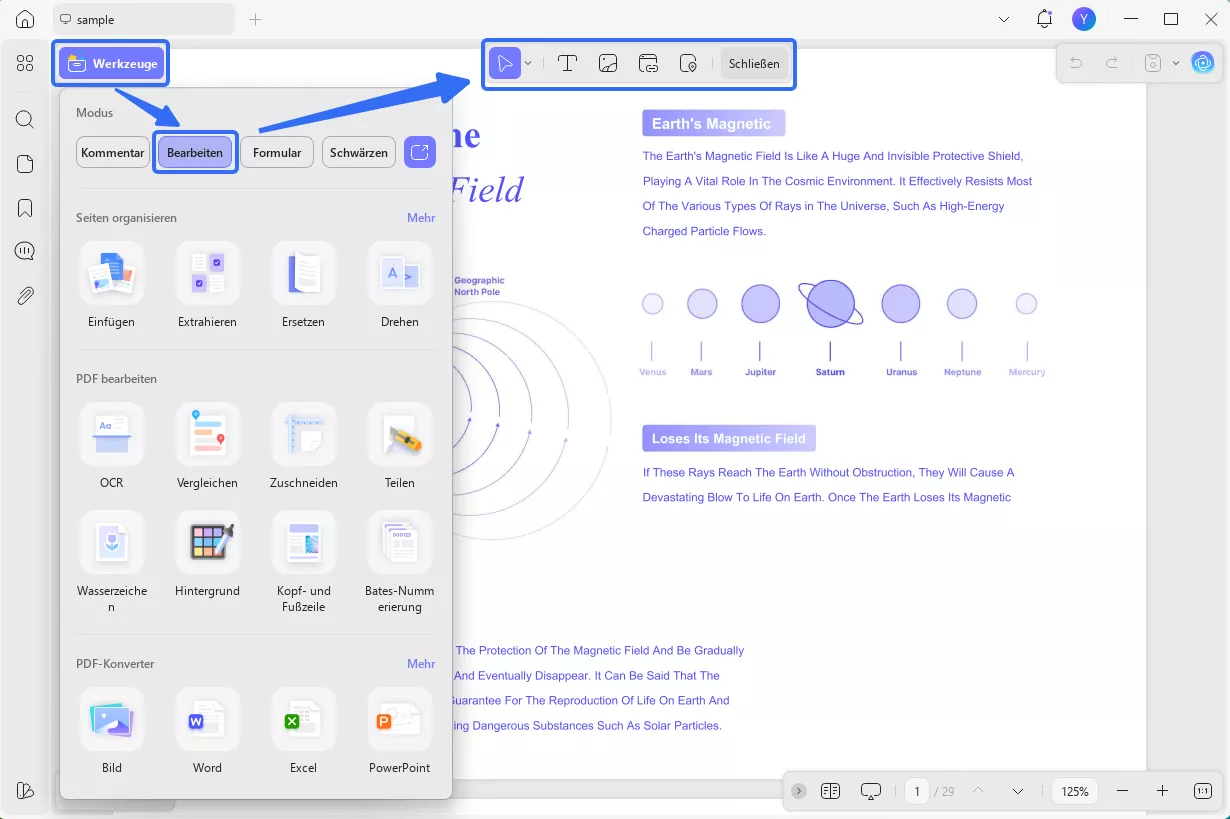
Schritt 3: Fügen Sie neue PDF-Inhalte über UPDF hinzu
Im Modus „Bearbeiten“ können Sie auch beliebige Texte, Bilder oder Links hinzufügen. Dazu müssen Sie lediglich auf die entsprechende Registerkarte klicken und dann an einer beliebigen Stelle auf dem Bildschirm klicken, um neue Inhalte hinzuzufügen. Darüber hinaus können Sie im Modus „Kommentar“ unter „Werkzeuge“ auch Textfelder, Aufkleber, Stempel oder Signaturen hinzufügen.
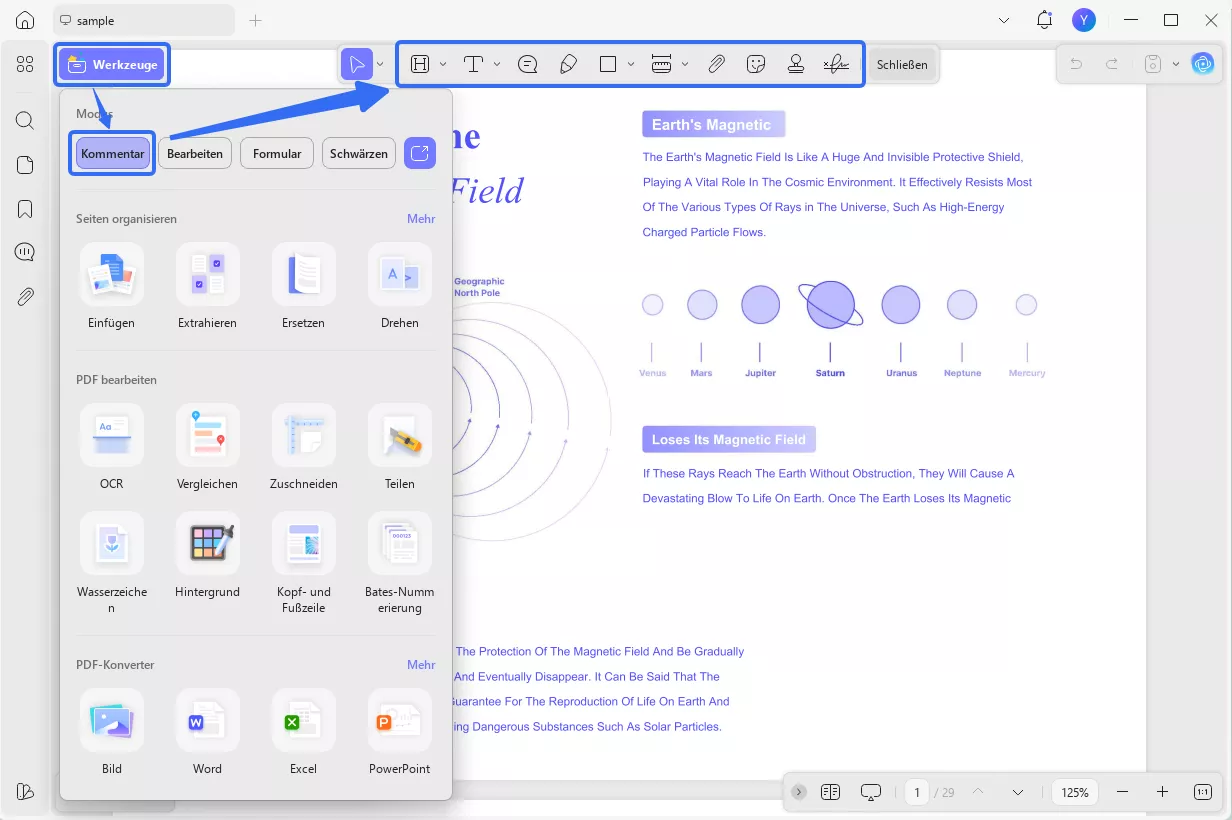
UPDF bietet im Vergleich zum PDF Xchange Editor einen schnellen, einfachen und reibungslosen Bearbeitungsprozess. Sie haben die Freiheit, Änderungen an Schriftgröße, Farbe, Kursivschrift, Fettdruck und anderen Elementen nach Ihren Wünschen vorzunehmen. Die Bearbeitungssymbolleiste ähnelt der in Word, sodass Sie Ihre Dateien intuitiv und ganz nach Ihren Wünschen anpassen können. Die Symbolleiste ist eine der Funktionen, die UPDF auch für Anfänger schnell und einfach zu bedienen machen.
Teil 7: Video-Tutorial: Wie Sie eine PDF-Datei bearbeiten
Teil 8: Warum sollten Sie UPDF als Ersatz für den PDF XChange Editor wählen?
In diesem Artikel haben wir die Funktionen von PDF XChange Editor und UPDF erläutert, um Ihnen die Entscheidung für oder gegen eines dieser Programme zu erleichtern. Wenn Sie jedoch immer noch Zweifel hinsichtlich der Auswahl haben, sehen Sie sich abschließend einfach diese detaillierte Vergleichstabelle an.
| Metrik | UPDF | PDF XChange Editor |
| Preis | Jahresplan: 39,99 € Unbefristeter Tarif: 69,99 € UPDF AI-Add-on: 29,99 €/Quartal | PDF-XChange Editor: 56 US-Dollar/Jahr Plus-Plan: 72 US-Dollar/Jahr PDF-XChange Vorteil: 121 US-Dollar/Jahr |
| PDF bearbeiten | ||
| PDF beschriften | ||
| PDF umwandeln | ||
| AI-Funktionen | ||
| PDF-Sicherheit | ||
| Einfach zu bedienen | ||
| Kostengünstig | ||
| Aktualisierte Benutzeroberfläche | ||
| Plattformunterstützung | Windows, Mac, Android, iOS | Windows |
Diese Vergleichstabelle zeigt klar, dass UPDF ein deutlich besserer PDF-Editor als PDF XChange ist. Mit seinen kostengünstigen PDF-Lösungen und UPDF AI ist dieser PDF-Editor im Vergleich zu den meisten anderen bekannten PDF-Tools auf dem Markt der klare Sieger.
Fazit
In diesem Artikel haben wir Ihnen die besten Methoden zum Bearbeiten oder Hinzufügen von PDF-Inhalten mit PDF XChange Editor sowie eine seiner besten Alternativen vorgestellt. PDF XChange Editor und UPDF bieten Ihnen eine einfache Methode zur Bearbeitung jeder Art von Dokument, doch falls Sie sich den wirklich vielseitigsten und erschwinglichsten PDF-Editor auf dem Markt wünschen, ist UPDF die erste Wahl.
Klicken Sie also unten auf die Schaltfläche „Kostenloser Download“, um alle Funktionen dieses effizienten PDF-Verwaltungstools zu testen. Falls Sie überzeugt sind, können Sie jederzeit gerne ein günstiges Upgrade auf die UPDF Pro-Version durchführen, um Ihre Dokumentenverwaltung auf die nächste Stufe zu heben.
Windows • macOS • iOS • Android 100% sicher
 UPDF
UPDF
 UPDF für Windows
UPDF für Windows UPDF für Mac
UPDF für Mac UPDF für iPhone/iPad
UPDF für iPhone/iPad UPDF für Android
UPDF für Android UPDF AI Online
UPDF AI Online UPDF Sign
UPDF Sign PDF bearbeiten
PDF bearbeiten PDF kommentieren
PDF kommentieren PDF erstellen
PDF erstellen PDF-Formular
PDF-Formular Links bearbeiten
Links bearbeiten PDF konvertieren
PDF konvertieren OCR
OCR PDF in Word
PDF in Word PDF in Bild
PDF in Bild PDF in Excel
PDF in Excel PDF organisieren
PDF organisieren PDFs zusammenführen
PDFs zusammenführen PDF teilen
PDF teilen PDF zuschneiden
PDF zuschneiden PDF drehen
PDF drehen PDF schützen
PDF schützen PDF signieren
PDF signieren PDF schwärzen
PDF schwärzen PDF bereinigen
PDF bereinigen Sicherheit entfernen
Sicherheit entfernen PDF lesen
PDF lesen UPDF Cloud
UPDF Cloud PDF komprimieren
PDF komprimieren PDF drucken
PDF drucken Stapelverarbeitung
Stapelverarbeitung Über UPDF AI
Über UPDF AI UPDF AI Lösungen
UPDF AI Lösungen KI-Benutzerhandbuch
KI-Benutzerhandbuch FAQ zu UPDF AI
FAQ zu UPDF AI PDF zusammenfassen
PDF zusammenfassen PDF übersetzen
PDF übersetzen Chatten mit PDF
Chatten mit PDF Chatten mit AI
Chatten mit AI Chatten mit Bild
Chatten mit Bild PDF zu Mindmap
PDF zu Mindmap PDF erklären
PDF erklären Wissenschaftliche Forschung
Wissenschaftliche Forschung Papersuche
Papersuche KI-Korrektor
KI-Korrektor KI-Schreiber
KI-Schreiber KI-Hausaufgabenhelfer
KI-Hausaufgabenhelfer KI-Quiz-Generator
KI-Quiz-Generator KI-Mathelöser
KI-Mathelöser PDF in Word
PDF in Word PDF in Excel
PDF in Excel PDF in PowerPoint
PDF in PowerPoint Tutorials
Tutorials UPDF Tipps
UPDF Tipps FAQs
FAQs UPDF Bewertungen
UPDF Bewertungen Downloadcenter
Downloadcenter Blog
Blog Newsroom
Newsroom Technische Daten
Technische Daten Updates
Updates UPDF vs. Adobe Acrobat
UPDF vs. Adobe Acrobat UPDF vs. Foxit
UPDF vs. Foxit UPDF vs. PDF Expert
UPDF vs. PDF Expert








 Wayne Austin
Wayne Austin 


